1、双击打开桌面上的Excel2016软件。
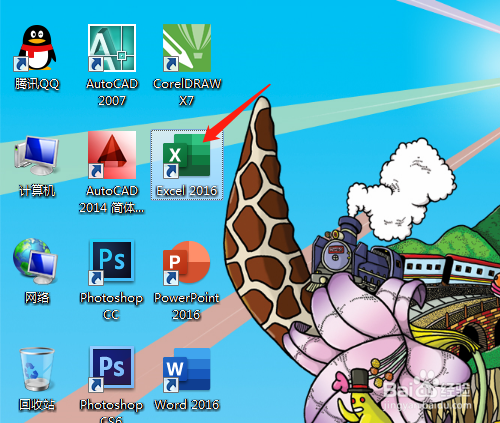
2、单元格中输入文本资料。
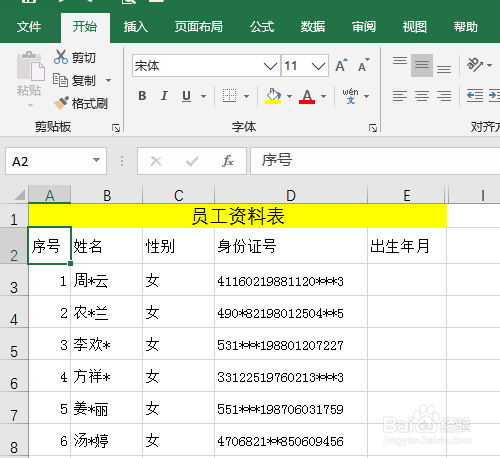
3、先单击选定出生年月的下一个单元格(结果放在这里)。
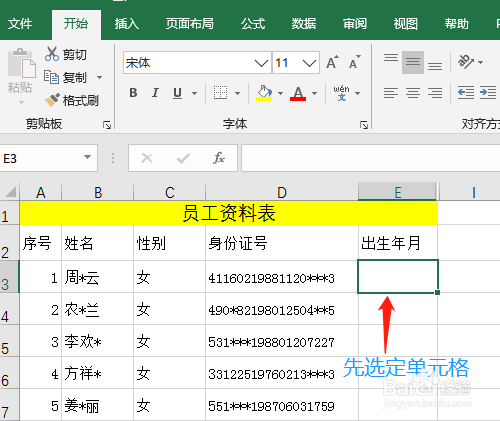
4、单击公式菜单→文本→MID。

5、弹出对话丸泸尺鸢框,Text处单击选身份证号第1个。中间空白处输入7(即出生年月是从第7个数字开始),下一个输入8(即提取的出生年月共8个数字)。
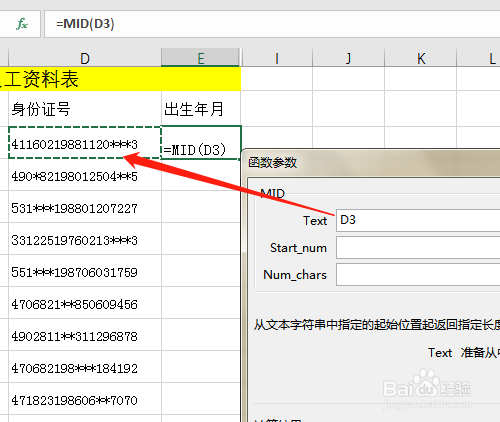
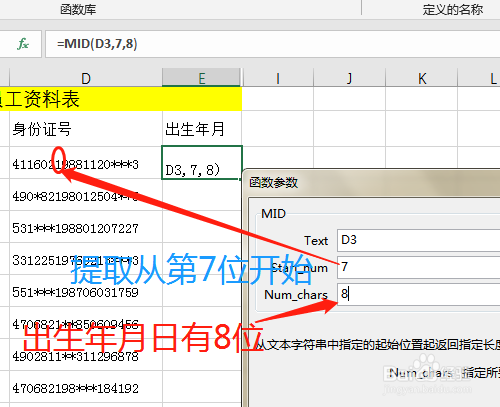
6、确定后单元格显示结果,其他的提取结果拖动完成。


时间:2024-10-13 10:05:30
1、双击打开桌面上的Excel2016软件。
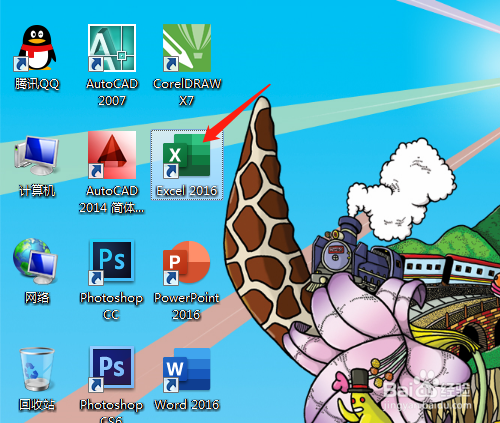
2、单元格中输入文本资料。
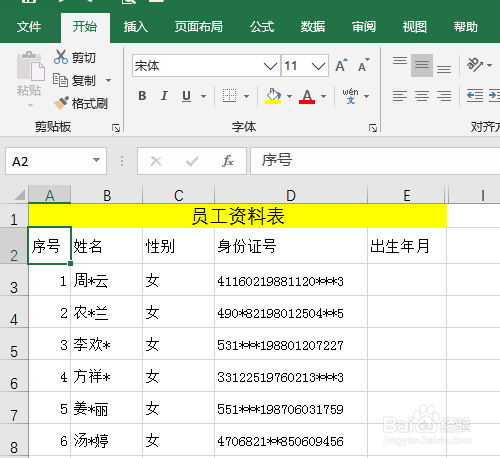
3、先单击选定出生年月的下一个单元格(结果放在这里)。
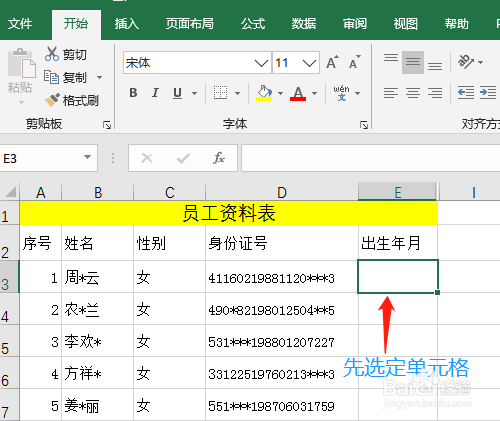
4、单击公式菜单→文本→MID。

5、弹出对话丸泸尺鸢框,Text处单击选身份证号第1个。中间空白处输入7(即出生年月是从第7个数字开始),下一个输入8(即提取的出生年月共8个数字)。
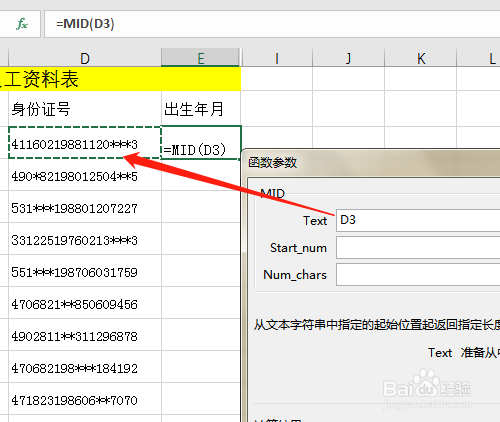
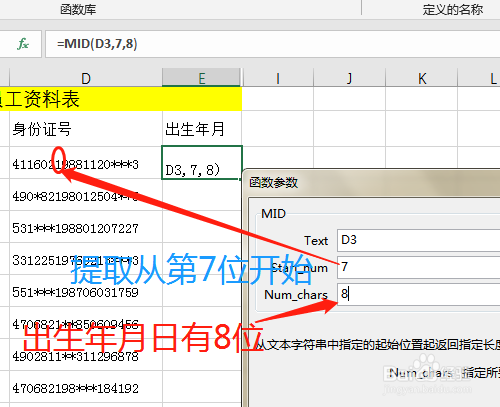
6、确定后单元格显示结果,其他的提取结果拖动完成。


